iso文件装系统教程
发布时间:2016-12-23 10:37
相关话题
ISO扩展名的文件也称为虚拟镜像文件,通俗地讲这个ISO文件相当于一个光盘文件,那么iso文件怎么装系统呢?今天小编与大家分享下iso文件装系统教程,有需要的朋友不妨了解下。
iso文件装系统教程
1、首先,我们制作好一个u启动u盘并将iso系统文件存放u盘中,然后插入usb接口(台式用户建议插在主机机箱后置的usb接口),在开启电脑后使用启动快捷键,通过启动项引导设置进入到u启动主菜单界面,选择【02】运行u启动win03pe增强版(老机器);如下图所示:

2、进入到u启动pe系统桌面后,双击打开“u启动pe一键装机”,在弹出的窗口中找到我们存放在u盘的iso文件(注意:选择好iso文件后工具会自动为此文件建立一个虚拟光驱并读取里面符合要求的系统文件),接着在下方选择一个硬盘分区作为系统分区进行安装,然后点击确定即可;如下图所示:

3、此时,会弹出一个提示窗口,我们可直接选择是(Y)按钮即可。如下图所示:

4、接着出现的窗口我们只需静静等待即可,待ghost进度完成会直接重启电脑,继续完成后续的系统安装过程。如下图所示:
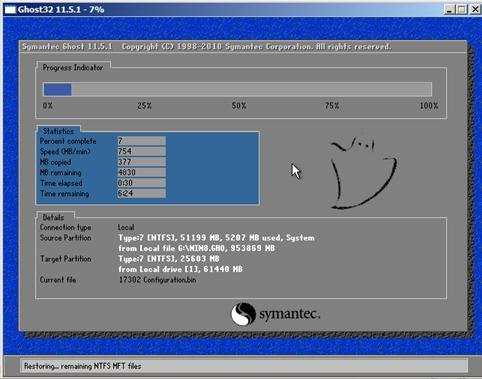
5、接下来我们不需要在进行任何手动操作,静待系统安装过程全部结束之后进入到桌面即可。如下图所示:
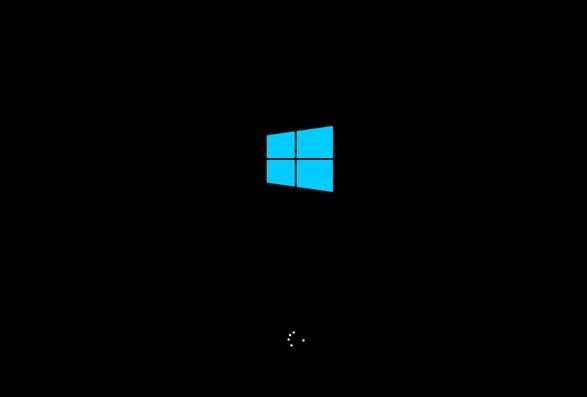

iso文件装系统教程的评论条评论